Redis单机版安装教程(Linux版)
本文最后更新于:2025年4月13日
想学习更多Redis相关知识,请点击右侧链接查看Redis学习笔记:点我查看
Redis是一种开源的、内存中的键值存储数据库,通常用作缓存、消息代理和持久化存储。它支持丰富的数据结构,如字符串、哈希、列表、集合和有序集合等,能够高效地执行各种操作。Redis具有极高的性能,常被用于需要快速数据读写的场景,同时提供持久化选项,可以将数据定期保存到磁盘上,以确保数据的持久性。其丰富的功能和灵活性使其在分布式系统和实时应用中非常受欢迎。
以下是Redis的安装教程,两种方式任选其一:
方式一:源码安装
一、准备操作
1. 请根据自己的操作系统,安装以下软件,如果里面的软件你已经安装可以直接跳过:
| Windows | macOS | 说明 | |
|---|---|---|---|
| 解决Github国内无法访问问题 | 点我查看 | 点我查看 | 本文需要下载的软件在Github上,目前国内访问Github访问速度较慢,推荐大家看一下本文教程,可以模仿文中的方式下载安装包 |
| Neat Download Manager | 点我查看 | 点我查看 | 本文所需要的软件下载源在国外,使用此软件可以加快下载速度。 |
| Electerm | 点我查看 | 点我查看 | 一款比较好用的通过SSH远程连接Linux的工具,支持Windows/macOS以SFTP的方式传输文件 |
2. 打开Electerm并连接Linux服务器后,执行如下命令查看操作系统信息:
1 | |
这里我使用的是Debian操作系统:

3. 根据所在的操作系统,安装如下的依赖:
- CentOS
1 | |
- Ubuntu/Debian
1 | |
二、下载Redis安装包
1. 打开Redis官方Github仓库:点我查看
2. 这里我下载的是6.2.14版本的Redis,点击进入:

3. 在下方Assets中鼠标右键点击.tar.gz结尾的安装包,然后点击复制链接地址:

4. 点击右侧链接打开Github加速站:点我查看
说明:如果这个加速网站失效,请到第一部分《准备操作》中的Github加速教程中寻找可加速的网站地址!
5. 将前面复制的链接地址粘贴到此处,点击下载:

6. 打开Electerm并连接到远程Linux服务器,点击左上角的SFTP,在左侧找到本地下载好的Redis安装包,


7. 按照下图所示操作,将Redis安装包传输到Linux端:

8. 此时Linux端有一个Redis安装包,我们再点击左上角SSH,返回命令行:

9. 执行ls命令即可查看当前目录下的文件,此时我们发现Redis安装包也在此目录下:

10. 解压这个安装包,执行如下命令:
1 | |
11. 在执行一遍ls命令,可以看到解压后的文件夹:

12. 进入redis-6.2.14目录下,执行如下命令:
1 | |
13. 执行如下命令,对源码进行编译和安装,这一过程消耗的时间教程,请耐心等待(预计需要5分钟):
1 | |
14. 出现下面的提示后,说明Redis已经安装成功:

三、修改Redis配置文件
1. (当前位置:解压后的redis文件夹)执行ls命令,我们可以看到当前文件夹下有一个redis.conf文件,这个文件是Redis的配置文件,我们需要将其复制到Redis安装位置下:

2. Redis的安装位置在/usr/local/bin目录下,我们需要切到这个目录下,执行如下命令:
1 | |
3. (当前位置:Redis安装目录)在这个目录下创建一个文件夹redis-config用于存放Redis配置文件,执行如下命令:
1 | |
4. 将配置文件redis.conf复制到redis-config目录下:
1 | |
5. 使用vim命令修改复制的redis.conf文件:
1 | |
6. 执行如下命令并回车显示行号:
1 | |

7. 执行如下命令并按一下回车(按N键查找下一个,按P查找上一个),查找Redis后台运行相关配置:
1 | |
在259行,Redis默认是不能后台运行,即damonize no,我们需要将no改为yes,将其更改为能后台运行:

按i进入编辑模式(左下角会有INSERT提示),将这个地方改成yes(如下图),修改完成后按一下Esc键退出编辑模式:

8. 执行如下命令并按一下回车(按N键查找下一个,按P查找上一个),查找Redis保护模式:
1 | |
在94行,Redis默认开启了保护模式,即protect-mode yes,我们需要将yes改为no,保证后续其他的客户端也能连接到Redis:

按i进入编辑模式(左下角会有INSERT提示),将这个地方改成no(如下图),修改完成后按一下Esc键退出编辑模式:

9. 执行如下命令并按一下回车(按N键查找下一个,按P查找上一个),查看Redis所绑定的ip:
1 | |
在75行,Redis默认只允许本机访问,其他IP在访问都会被拒绝,这里为了演示,我将第75行的代码注释掉,让所有IP都可以访问到Redis服务端:
说明:上述做法只适合学习环境中使用。在生产环境中,bind后面只能填写一个或多个可以访问到redis的IP地址。
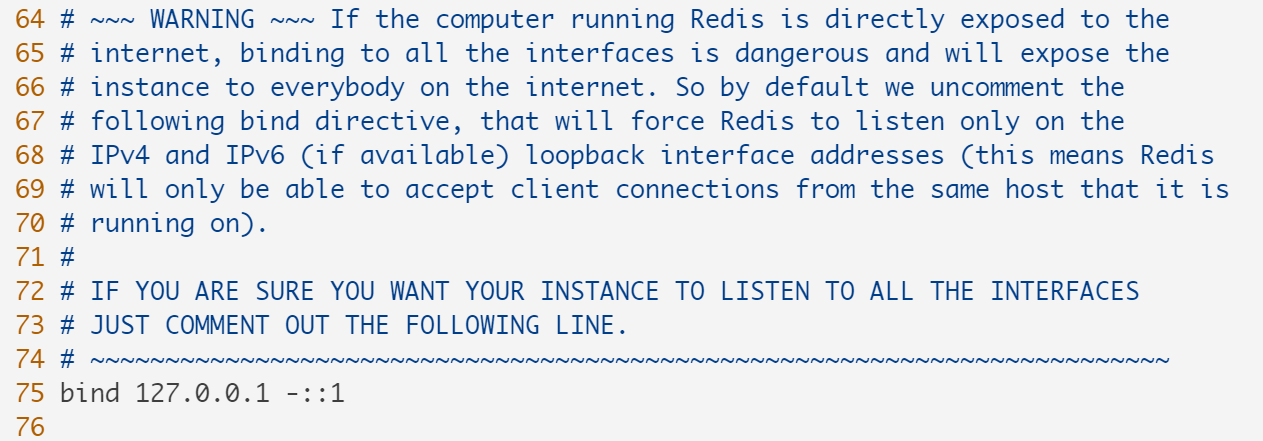
按i进入编辑模式(左下角会有INSERT提示),将第75号注掉,修改完成后按一下Esc键退出编辑模式:

10. 执行如下命令并按一下回车(按N键查找下一个,按P查找上一个),查看访问Redis是否需要密码访问:
1 | |
在903行,这段配置默认是被注掉的,说明不需要密码也可以访问到Redis服务器。处理安全考虑,我们需要为Redis访问设置密码:

按i进入编辑模式(左下角会有INSERT提示),将第903号注释去掉,为了方便记忆,我将密码设置为123456,修改完成后按一下Esc键退出编辑模式:

11. 上述配置完成后,输入:wq命令保存并退出。
四、启动Redis
1. (当前位置:Redis安装目录/usr/local/bin)启动Redis服务端(后台启动):
1 | |
此时命令行没有提示说明Redis启动成功,那么我们如何验证Redis是否在后台正常运行呢?使用如下命令即可查看Redis服务端是否正常运行:
1 | |
这里我的Redis正常运行,使用6379号端口(Redis默认端口):

2. 连接到Redis服务端:
1 | |
此时命令提示变成了127.0.0.1:6379:

3. 由于前面我们设置了密码,我们需要使用下面的命令去登录且输入前面的密码:
1 | |

4. 执行如下命令,如果返回结果是PONG,就说明我们的Redis可以正常使用了:
1 | |

5. 退出Redis:使用下面任意一个命令都可以退出Redis客户端
1 | |
五、关闭Redis
1. 关闭单个的客户端命令:
1 | |
2. 关闭6379端口下的所有客户端:
1 | |
六、卸载Redis(可选)
1. 停止Redis服务:
1 | |
2. 删除/usr/lobal/bin目录下的所有和redis相关的文件
1 | |
方式二:Docker方式安装并启动Redis
请确保电脑上已经安装了Docker,需要安装Docker的小伙伴根据自己的操作系统去安装Docker:
| CentOS | Ubuntu/Debian | |
|---|---|---|
| Docker安装教程 | 点我查看 | 点我查看 |
这里我使用的是Redis 6.0.10版本。
1. 拉取Redis镜像:
1 | |
2. 创建一个文件目录,用来存储redis配置文件,这里我创建了/opt/redis/conf目录:
1 | |
3. 下载Redis配置文件到上面的目录中,执行如下命令:
1 | |
这个配置文件中一共修改了4个地方:
- 将第259行的修改为可以后台运行
daemonize yes; - 第94行的保护模式
protect-mode的值改为了no; - 将第75行默认只能本机访问的
bind 127.0.0.1 -::1注释掉,改成所有IP都可以访问Redis; - 第903行访问Redis需要输入密码,默认是123456
4. 根据第1步拉取的镜像创建Redis容器:
1 | |
5. 查看所有容器的运行情况:
1 | |
此时我们发现redis正常运行:

6. 进入到容器(/bin/bash命令行方式),执行如下命令:
1 | |
7. 此时我们进入了Redis容器的内部,接下来我们来既可以使用客户端:
1 | |
此时左侧提示变为127.0.0.1:6379:

8. 执行如下命令,如果返回结果是PONG,就说明我们的Redis可以正常使用了:

9. 退出Redis客户端,执行如下任意一个命令:
1 | |
10. 退出当前Docker容器,执行如下命令:
1 | |